Technikusként érdemes felülvizsgálni egy lezárt PDF formátumot pálya nélkül. Gondolkodtál már valaha? a PDF konvertálása PPM-re, melyik képformátum ASCII kódolású?
Miután konvertálta a PDF fájlt PPM-be, szerkesztheti a szöveget a PDF formátum felülvizsgálatához a TXT szerkesztőben.
Mi a legjobb PDF - PPM átalakító hogy a PDF-et szerkeszthető képformátumgá alakítsa? Lehetséges-e OCR technológiával kivonni a szöveget a PDF-ből? Csak tudjon meg többet a 2 hatékony átalakításról PPM-re, valamint a kapcsolódó cikkeket a PDF fájlok szerkesztéséről a cikkből.
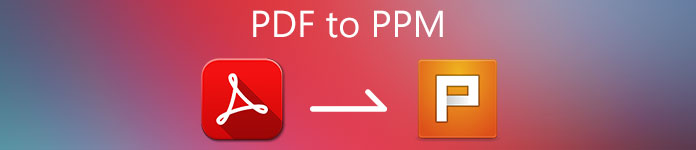
- 1. rész: Miért kellene konvertálni a PDF fájlt PPM-be
- 2. rész: 2 hatékony módszer a PDF konvertálásához PPM-be
- 3. rész: Gyakori kérdések a PDF konvertálásáról PPM-re
1. rész: Miért kellene konvertálni a PDF fájlt PPM-be
A PPM a Portable Pixmap Image File rövidítése. Számokat (0 – 65536) használ a pixelek ASCII-szövegben való tárolására. Minden szám megadja egy pixel színét, ami egy tömörítetlen, de tárhelyigényes kódolási módszer. Ezenkívül a PPM-fájl a kép információit is tartalmazza, például magasság, szélesség, maximális színérték stb.
Miután konvertálta a PDF fájlt PPM-be, egyszerűen megnyithatja a PPM-képet egy szövegszerkesztővel, hogy nyom nélkül végezzen néhány apró változtatást. Ezt követően megtekintheti a PPM képet a Corel PaintShop Pro, az Adobe Photoshop és a GIMP használatával Windows és Mac rendszeren egyaránt.
2. rész: 2 hatékony módszer a PDF konvertálásához PPM-be
1. módszer: A PDF konvertálása PPM-be a legjobb pontossággal
Apeaksoft PDF Converter Ultimate egy sokoldalú PDF-PPM átalakító, fejlett technológiákkal, például PDF-elosztóval, OCR technológiával és még sok mással. Nem számít, hány PDF-fájlja van, kötegelt eljárással konvertálhatja őket. Az átalakítási sebesség a fejlett gyorsulási technológiának köszönhetően szintén páratlan.
Apeaksoft PDF Converter Ultimate
- Konvertálja a PDF-et PPM-be és más formátumokba, mint JPG, PPT, DOCX stb
- Kényelmesen megtekintheti és előre kiválaszthatja az adott oldalakat
- Adjon meg több PDF-dokumentumot, és alakítsa át őket kötegelt folyamatban.
- A vezető OCR technológia felismeri a több mint 190 nyelvet
A PDF konvertálása PPM-be:
1 lépésAdja hozzá a PDF fájl(oka)t a PDF konverterhezIngyenes letöltés, telepítés és futtatás az Apeaksoft PDF Converter Ultimate segítségével a számítógépén. Kattints a Fájlok hozzáadása) gombot a fő felület bal felső sarkában. Megjelenik a fájlkezelő, és ott kiválaszthatja a PPM-be konvertálni kívánt PDF fájlokat. Kattints a Nyisd ki gombot a bevitelhez.
 2 lépésÁllítsa be a PPM-be konvertálni kívánt PDF-oldalakat
2 lépésÁllítsa be a PPM-be konvertálni kívánt PDF-oldalakatKattintson egy bemeneti PDF fájlra. Ezután beállíthatja a Oldal tartomány a jobb alsó sarokban. Kiválaszthatja az összes oldal vagy csak a kiválasztott oldalak konvertálását PDF-ből PPM-be.
 3 lépésVálassza a PPM kimeneti formátumot
3 lépésVálassza a PPM kimeneti formátumotKattintson a Kimeneti formátum a legördülő listában. A PPM a 6. a lista tetején. Csak kattintson, hogy kiválassza.
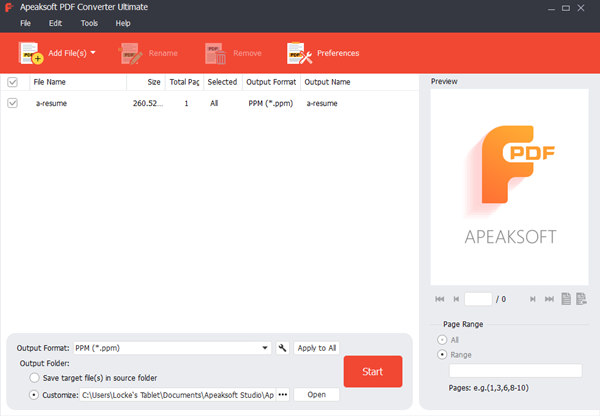 4 lépésTestreszabhatja a Méret beállításokat, mielőtt a PPT-t átalakítja PPM-be
4 lépésTestreszabhatja a Méret beállításokat, mielőtt a PPT-t átalakítja PPM-beKattintson az Szerkessze a speciális kimeneti beállításokat gomb a kimeneti formátum szakasz után (csavarkulcs ikon). Ha a kimeneti PPM formátumhoz meghatározott szélességi, magassági vagy felbontási követelménye van, itt beállíthatja. Ha nem, akkor az alapértelmezett beállítások mellett hagyva a PDF is kiváló minõségûvé konvertálható PPM-be.
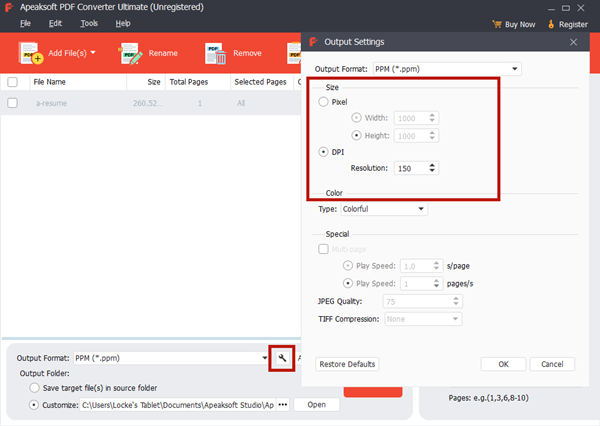 5 lépésKezdje el átalakítani a PPT-t PPM-be
5 lépésKezdje el átalakítani a PPT-t PPM-beVálassza ki a kimeneti mappát a fő felület alján, majd kattintson a gombra Rajt gombra a PPT-PPM átalakítás elindításához.

Ennek a PPT-PPM átalakítónak az egyik legnagyobb előnye, hogy lehetővé teszi a PDF konvertálását PPM-be a kívánt képminőségben. Van még egy jó PDF-PPM módszer, amely egyszerűbb, de rosszabbul csökkenti a minőséget.
Ne felejtsd el távolítsa el a PDF jelszavát, ha titkosította.
2. módszer: A PPT konvertálása PPM Online-ra
Convertio egy online platform, amely PDF és PPM konvertáló szolgáltatásokat nyújt. Ha meg kell konvertálnia a PDF összes oldalát, nincs semmilyen méretkövetelménye a kimeneti PPM képhez, akkor is jó, ha online konvertálja a PPT-t PPM-be a Convertio PDF-ről PPM Converterre.
1 lépés Lépjen a https://convertio.co/pdf-ppm/ oldalra a böngészőben. Kattints a Válasszon fájlokat gombra, és töltse fel a PDF fájlt az előugró fájlkezelőbe.
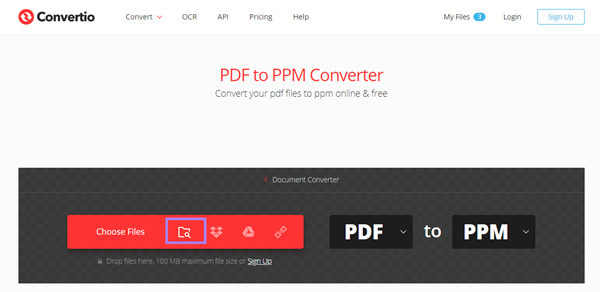
2 lépés A PDF fájl feltöltésekor kattintson a gombra Megtérít gomb. Ezután várjon csak türelmesen, amíg az átalakítás befejeződik.
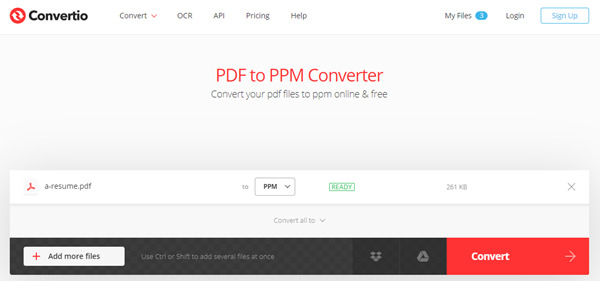
3 lépés Amikor tájékoztatják Konverzió befejeződött, a. gombra kattintva lekérheti a PPM fájlt Letöltés gombot a képernyő jobb oldalán.
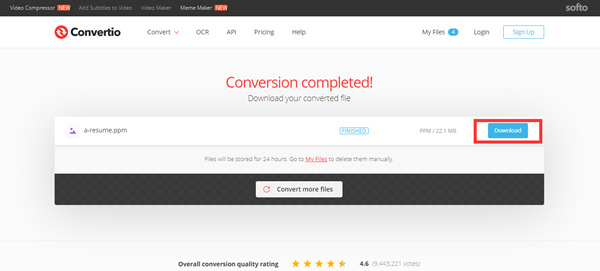
Jegyzet: Az Apeaksoft PDF Converter Ultimate-hez képest ez az online PDF-PPM-átalakító nem támogatja az átalakítás beállításainak testreszabását. Sőt, egy ingyenes számla csak egyidejű konverziót tesz lehetővé.
3. rész: Gyakori kérdések a PDF konvertálásáról PPM-re
1. Konvertálhatok egy nagy PDF-fájlt PPM-be szerkesztésre?
Nem. A PPM tömörítetlen és nem hatékony fájlformátum. Ha egy nagyméretű PDF fájlt konvertál PPM formátumba, előzetesen több fájlra oszthatja. Természetesen egyszerűen módosíthatja a PDF Converter Ultimate beállításait, hogy megszerezze a kívánt PPM fájlokat.
2. Hogyan lehet szerkeszteni a konvertált PPM-et PDF-ből pálya nélkül?
Miután konvertálta a PDF fájlt PPM-be, megnyithatja a képet egy szövegszerkesztővel. Képfájl helyett az ASCII kodeket biztosítja. Megváltoztathatja a magasságot, a szélességet, a maximális színértéket és további információkat, hogy a PDF-et sáv nélkül módosítsa.
3. Hogyan tömörítem a PDF-ből konvertált PPM-et?
A számítógépen a PDF – PPM átalakítás előtt beállíthat alacsonyabb értéket DPI vagy alacsonyabb szélesség és magasság kombinációja. Ezzel kisebb kimeneti PPM fájlokat kaphat. Ezenkívül használhat egy képtömörítőt is csökkentse a képfájl méretét közvetlenül.
Következtetés
A PPM egy tömörítetlen formátum, amely 24 bites képet tartalmaz. Ez az oktatóanyag arról beszél, hogyan kell konvertálja a PDF dokumentumot PPM képpé. Két módszert mutatunk be fent. Az egyik a telepítés és a használat Apeaksoft PDF Converter Ultimate, amely segíthet eldönteni, hogy mekkora a kimeneti PPM fájl. A másik módszer az konvertálja a PDF-et PPM-be online a Convertio PDF - PPM átalakító. Örömmel tudnánk, ha találna jobb módszert konvertálja a PDF-et PPM-be. Csak hagyjon nekünk egy megjegyzést alább.




